
品牌型号:联想GeekPro 2020,Apple iMac
系统:win10 1909 64位企业版,macOS Big Sur11.0.1
电脑扬声器显示红叉是怎么回事呢?下面与大家分享电脑扬声器显示红叉怎么解除教程。
这是因为电脑的音频未能正确设置。
可以通过设置解决:
联想电脑:
右键点击此电脑,选择属性,点击主页
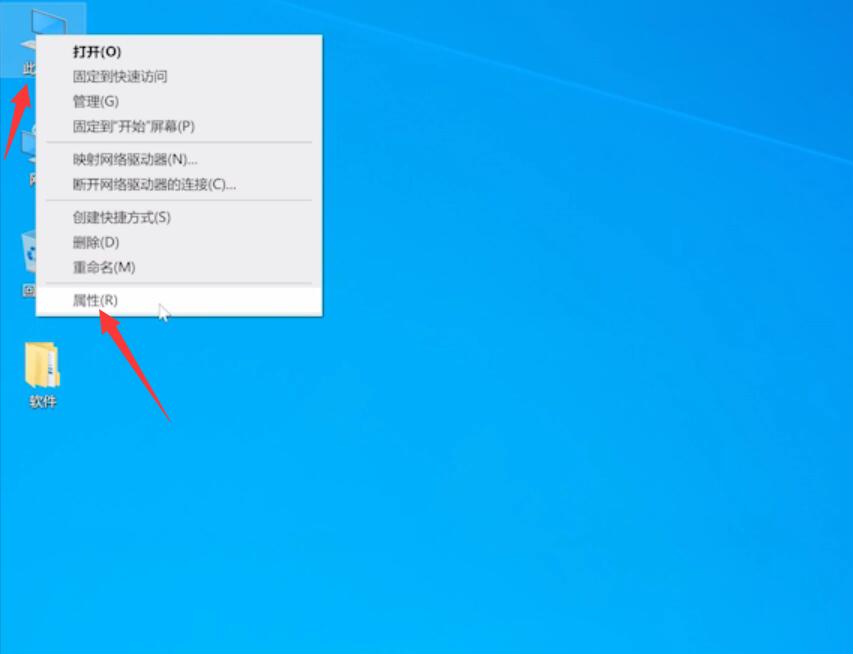
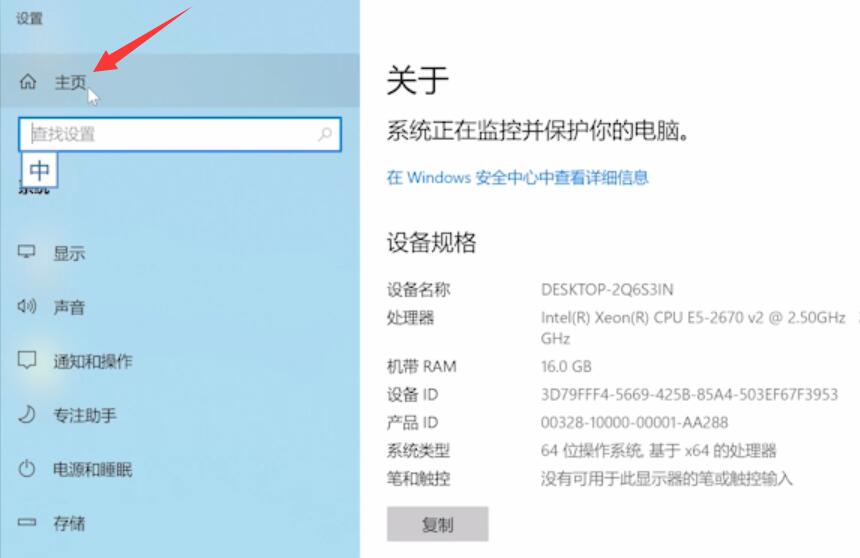
在搜索框中输入控制面板,点击弹出框中的控制面板
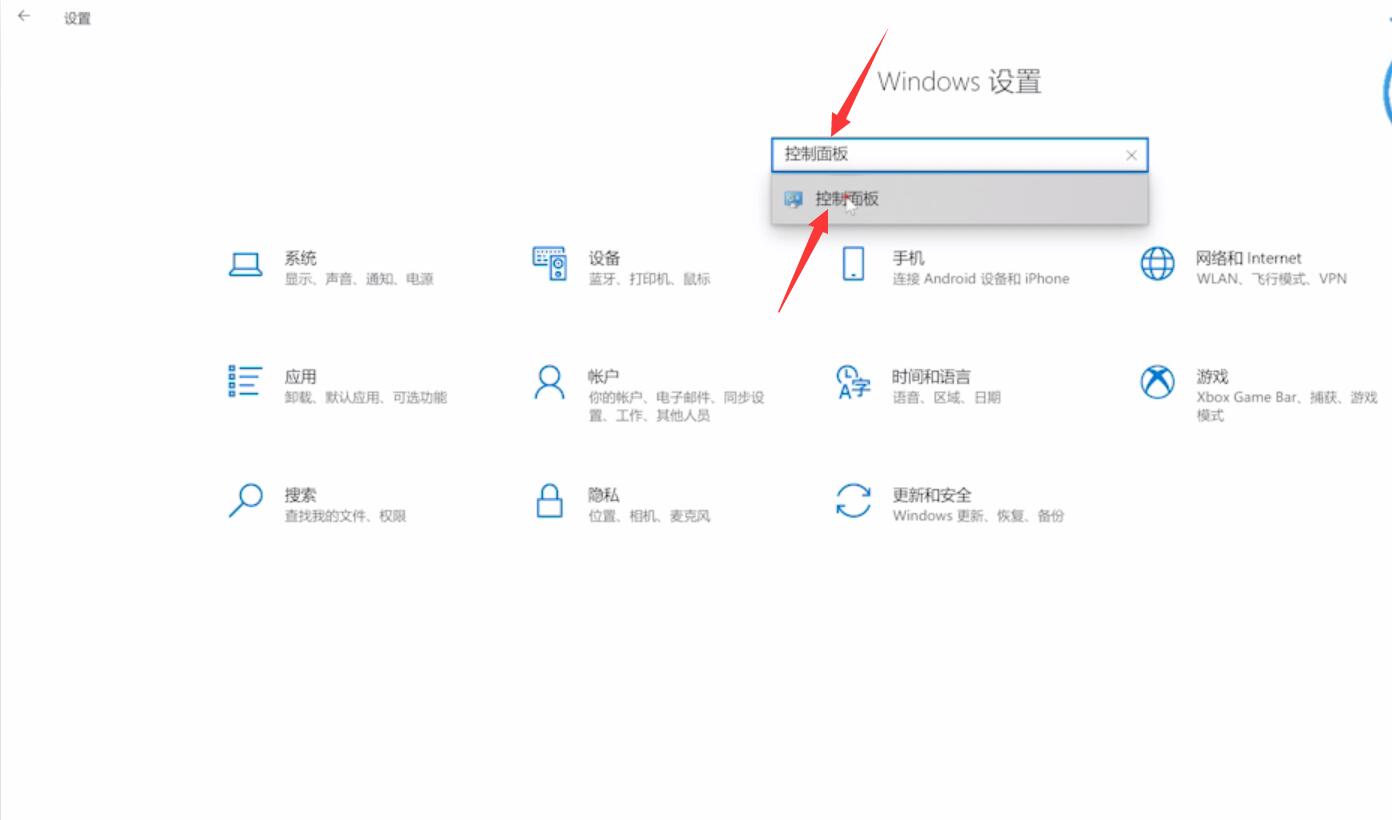
查看方式设置为大图标,点击Realtek高清晰音频管理器
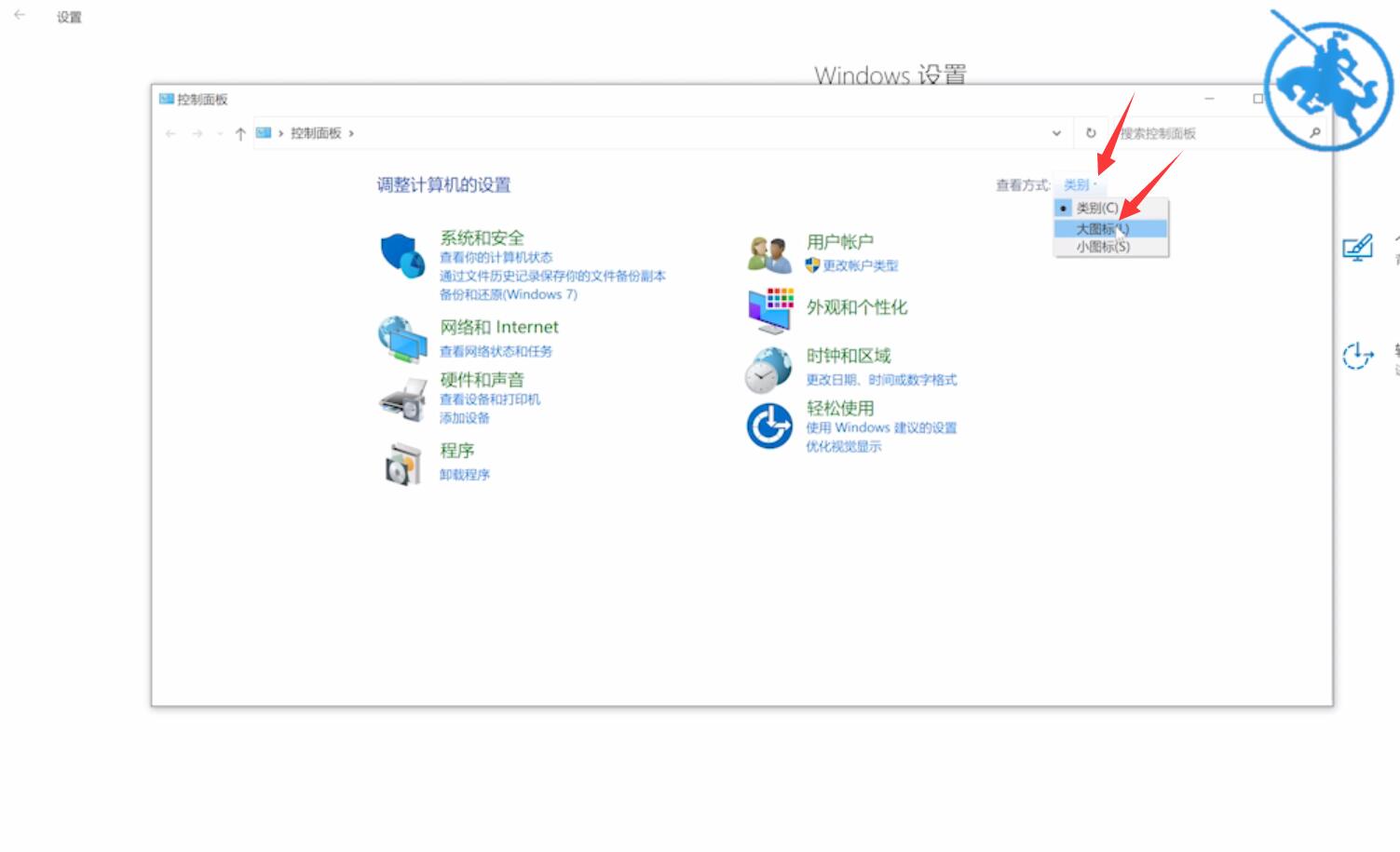
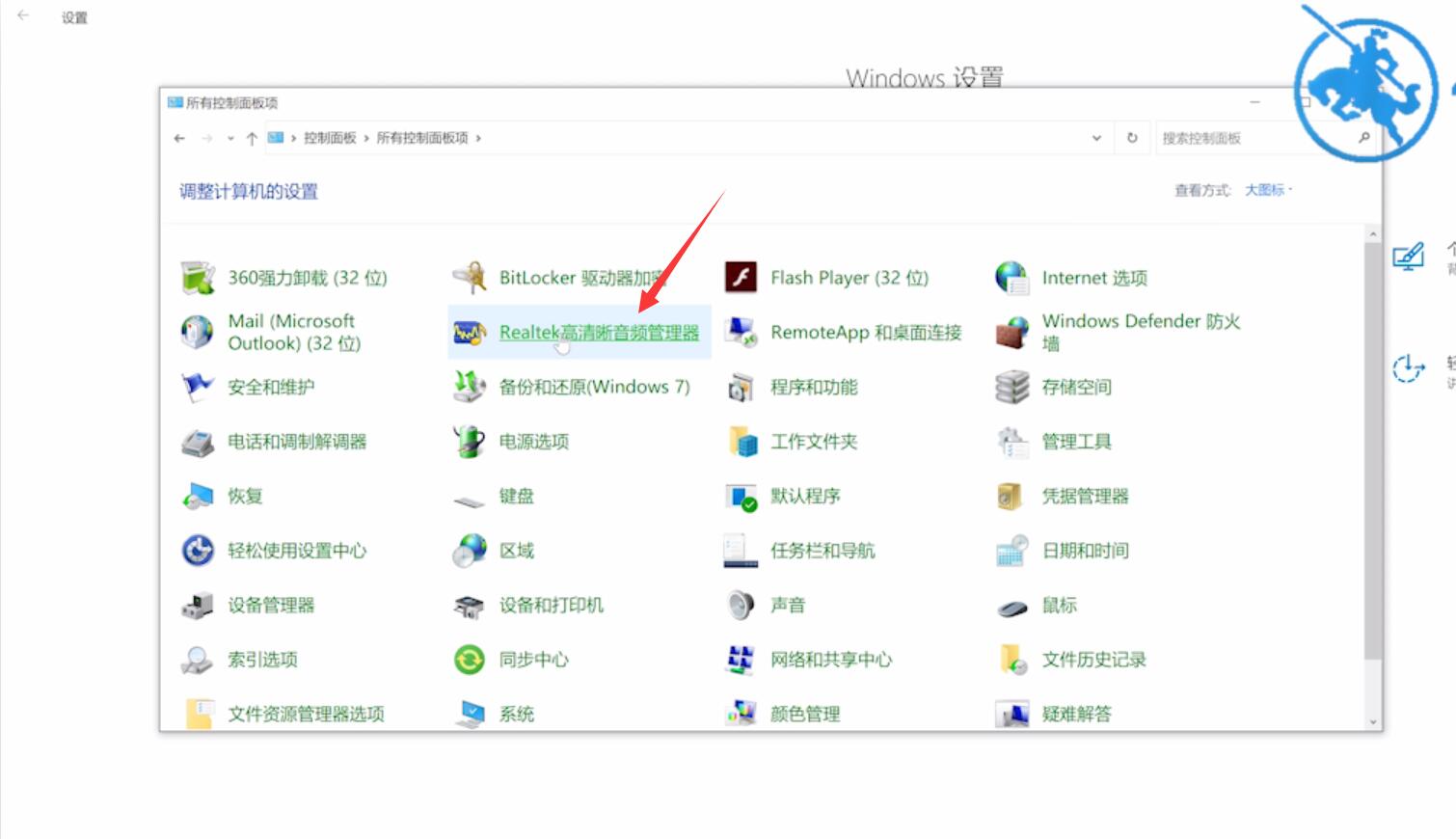
打开插孔设置,勾选禁用前面板插孔检测,点击确定即可

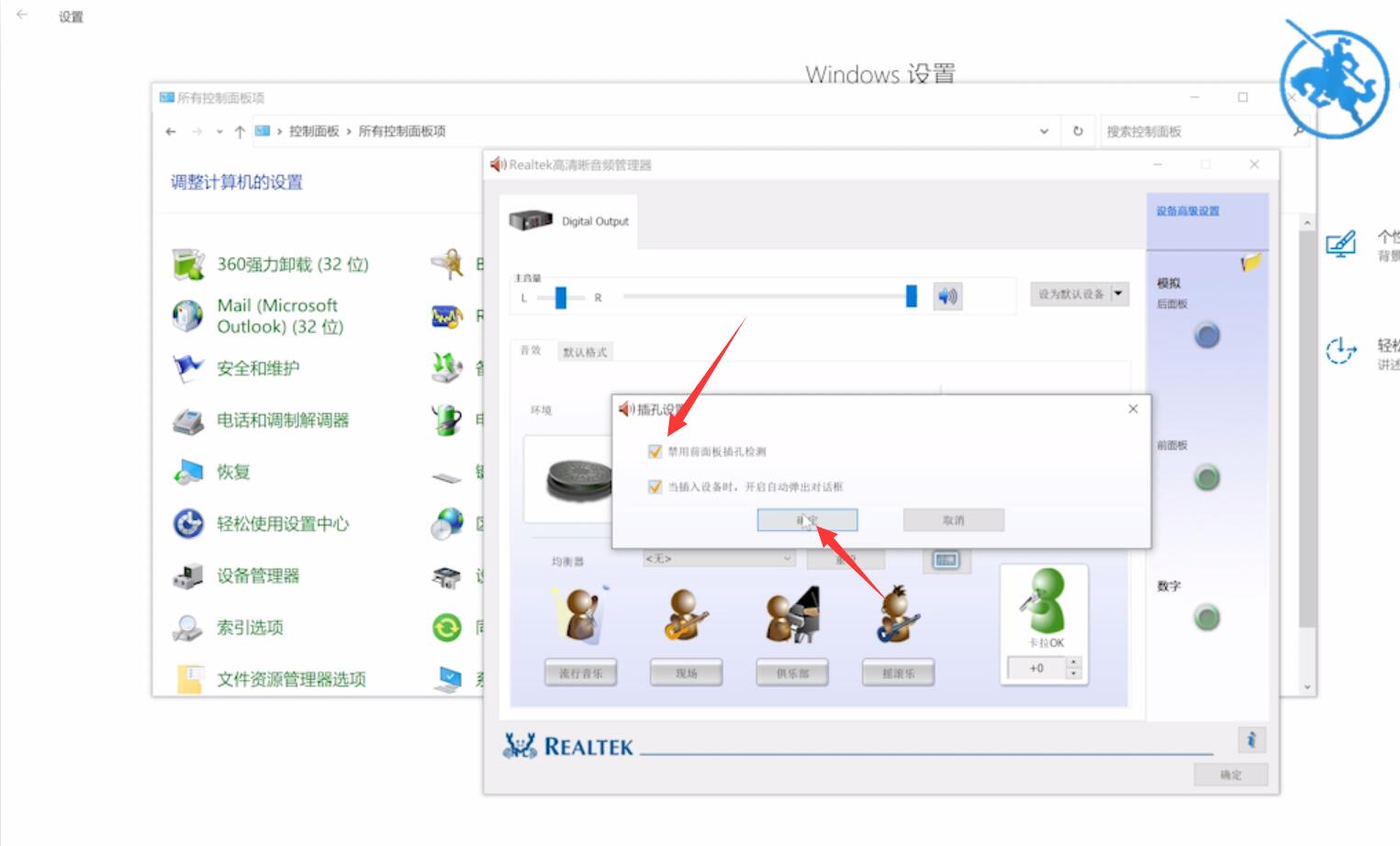
苹果电脑:
打开系统偏好设置,点击声音
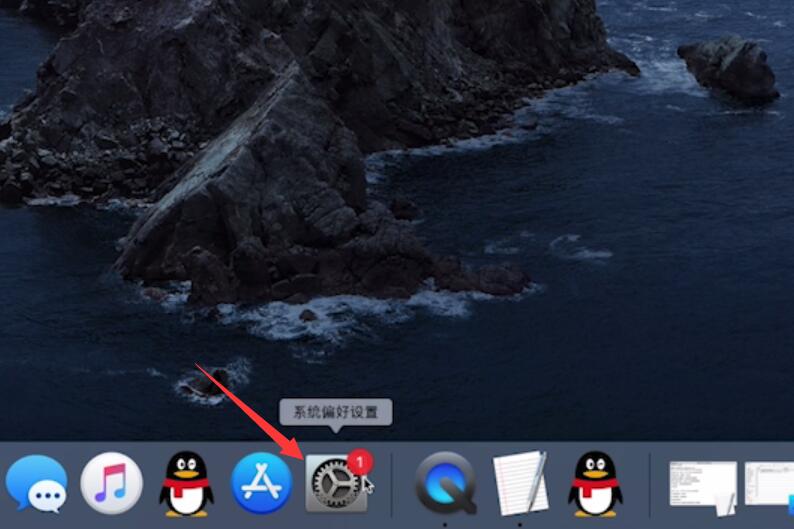
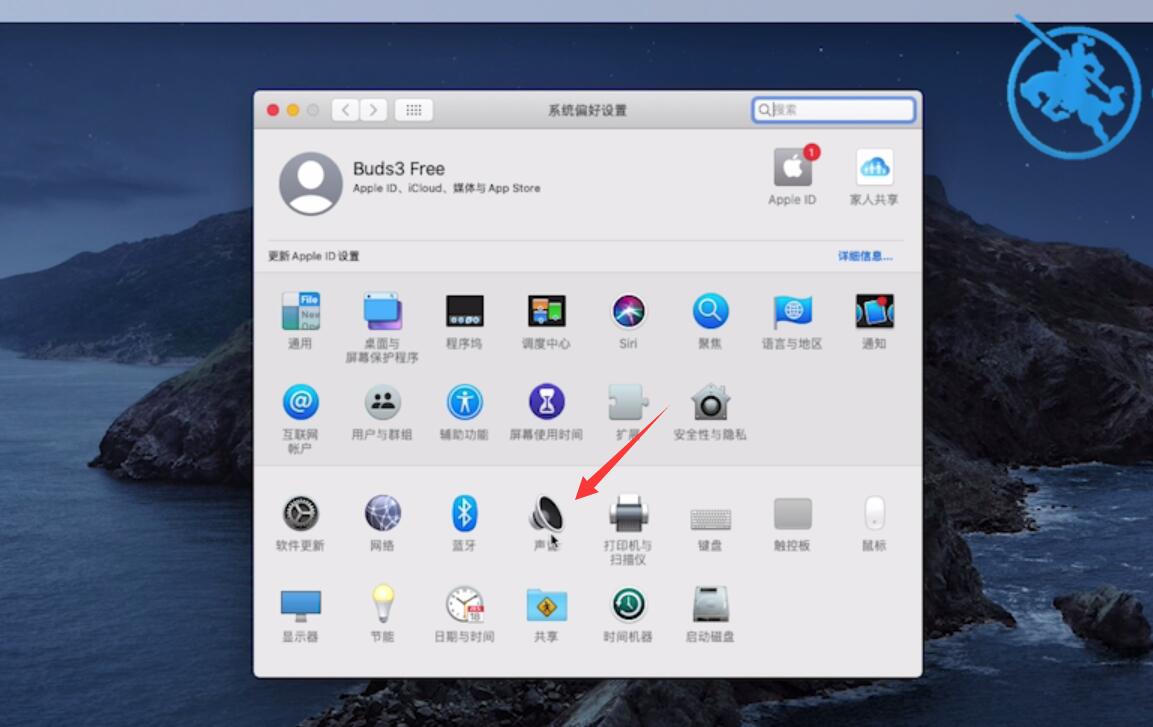
点击声音效果,取消勾选静音
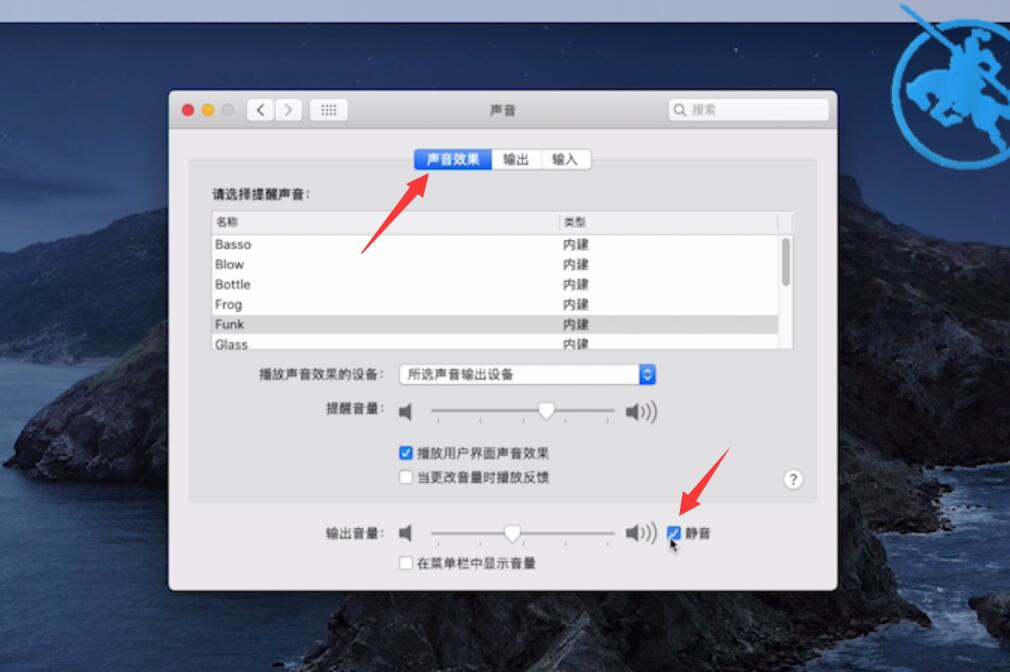
切换到输出项,选择内置扬声器即可
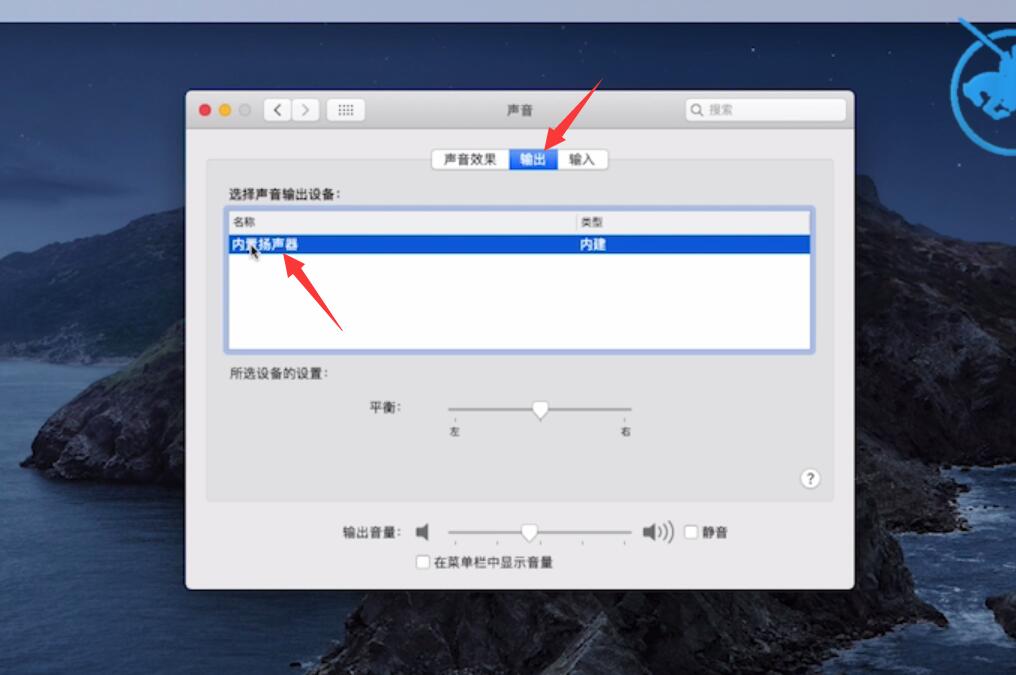
总结:
联想电脑:
右击此电脑打开属性
打开控制面板
找到高清晰音频管理器
选择禁用前面板插孔
苹果电脑:
打开设置点击声音
点击声音效果
选择内置扬声器即可